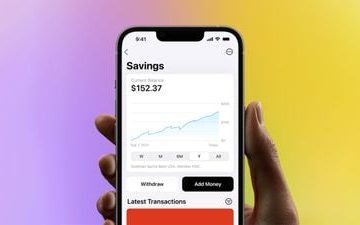Google’i Chrome’i brauserit on pikka aega kritiseeritud selle pärast, et see on süsteemiressursi vits, mistõttu on Chromiumi arendajad tegelenud sellega, kuidas vabastada mälu ja hoida asjad sujuvalt, kui kasutajatel on avatud mitu akent ja vahekaarti.
Viimased jõupingutused selles valdkonnas on mälusäästja, uus funktsioon, mis desaktiveerib avatud vahelehed, mida te pole mõnda aega kasutanud, et teie kasutatavad vahelehed pakuksid võimalikult sujuvat kasutuskogemust. Kui mälusäästja on lubatud, jäävad teie passiivsed vahelehed avatuks ja kui avate mitteaktiivse vahelehe, laaditakse see automaatselt uuesti.
Google väidab, et uus mälusäästja funktsioon tähendab, et Chrome kasutab kuni 40% ja 10 GB vähem mälu. Ettevõte ütleb, et uus jõudlusseade on eriti hea aktiivsete video-ja mängude vahekaartide sujuvaks töötamiseks.
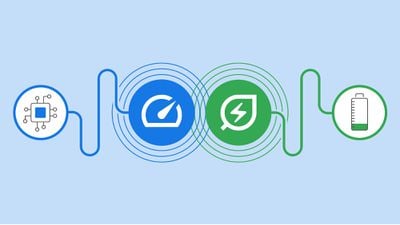
Google on mälu säästja režiimi kasutuselevõtmine järgmise paari nädala jooksul Windowsi, macOS-i ja ChromeOS-i jaoks, kuid kõik ei näe seda veel. Õnneks, kui uus menüü Seaded-> Toimivus pole teile nähtav, saate selle käsitsi aktiveerida, kasutades Chrome Flagsi eksperimentaalseid funktsioone. Allolevad sammud näitavad, kuidas seda teha.
Kuidas lubada Chrome’is mälusäästurežiimi
Enne jätkamist lisage kindlasti kõik olulised vahelehed järjehoidjatesse ja salvestage kõik olulised töötage uuesti Chrome’is, seejärel värskendage brauser uusimale saadaolevale versioonile (109.0.5414.119 kirjutamise seisuga).
Käivitage Chrome ja kleepige aadressiribale järgmine tekst: chrome://flags/#high-efficiency-mode-available valiku „Luba kõrge efektiivsusega režiimi funktsioon seadetes” kõrval muutke seade Vaikeseade väärtusele Lubatud, seejärel taaskäivitage Chrome.
Nüüd kleepige aadressiribale järgmine tekst: chrome://settings/performance Lülitage uues menüüs „Toimivus” valiku Mälusäästja kõrval olevat lülitit, et see lubada.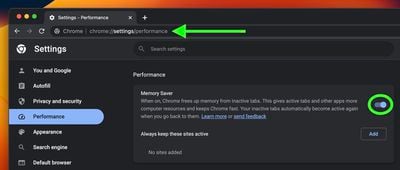
Muudatuste jõustumiseks taaskäivitage Chrome.
Pärast seda, kui olete seda teinud, töötab mälusäästja taustal, et vabastada mälu muude toimingute jaoks. Saate režiimi igal ajal juhtida, klõpsates kolme punktiga menüüs valikul Seaded ja valides alammenüü „Toimivus”. Siin saate ka peatada Chrome’i teatud saitide inaktiveerimise, kasutades nuppu Lisa valiku „Hoia need saidid alati aktiivsena” kõrval.
Google hoiatab, et on mõned seaded ja tegevused, mis võivad takistada vahelehtede desaktiveerimist. Nende hulka kuuluvad aktiivsed helikõned või video taasesitus, ekraani jagamine, lehe märguanded, aktiivsed allalaadimised, osaliselt täidetud vormid ja USB või Bluetoothi kaudu ühendatud seadmed.
Kuidas lubada Chrome’is energiasäästurežiim
Lisaks mälusäästjale võtab Google kasutusele ka energiasäästurežiimi, mis paneb Chrome’i automaatselt piirama aku tühjenemist, kui aku tühjeneb 20 protsenti. See teeb seda, vähendades oma pildistamise kiirust ja muid taustatoiminguid, nii et võite märgata muutusi mängude ja video jõudluses. Google soovitab selle sisse lülitada, et pikendada seadme aku töövõimet pikaks maantee-või lennukisõiduks.
Režiimi saab sisse või välja lülitada samal lehel Seaded Toimivus.. Kui te seda ei näe ega soovi oodata, kuni see teile avaldatakse, järgige lihtsalt ülaltoodud juhiseid, kuid asendage 1. toimingus olev aadress aadressiga chrome://flags/#battery-saver-mode-available ja valige valiku „Luba seadetes akusäästurežiimi funktsioon” kõrval valik Lubatud, seejärel taaskäivitage brauser.
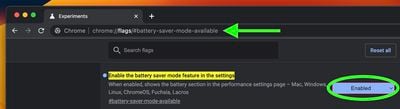
Kas teil on olnud edu Chrome’i uute mälusäästu-või energiasäästurežiimidega? Andke meile kommentaarides teada.